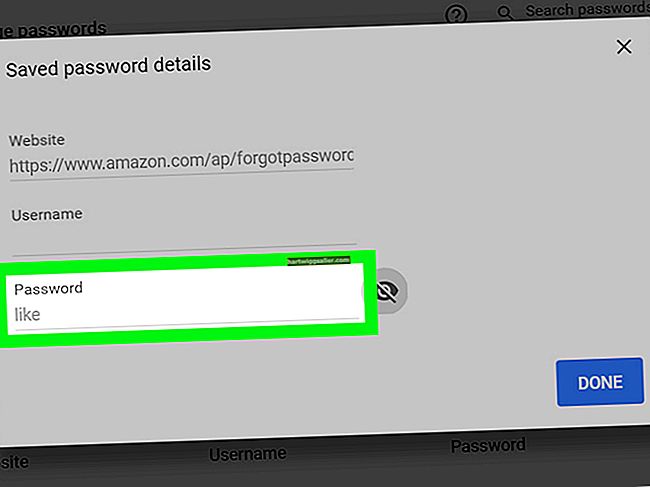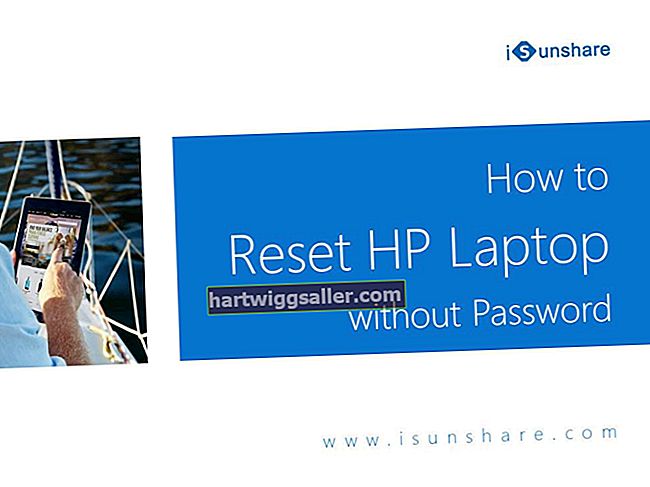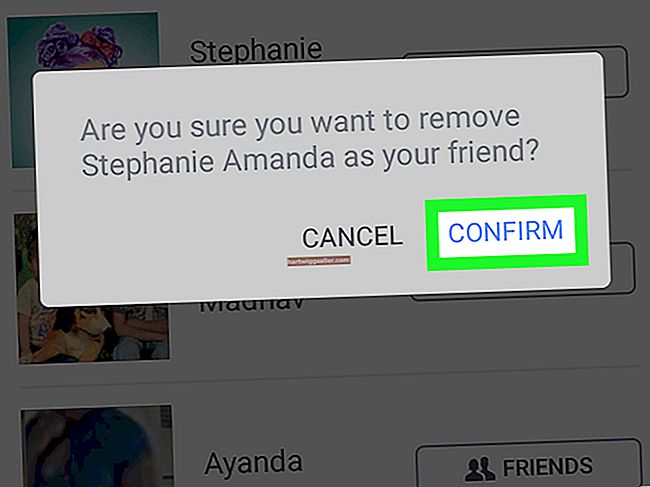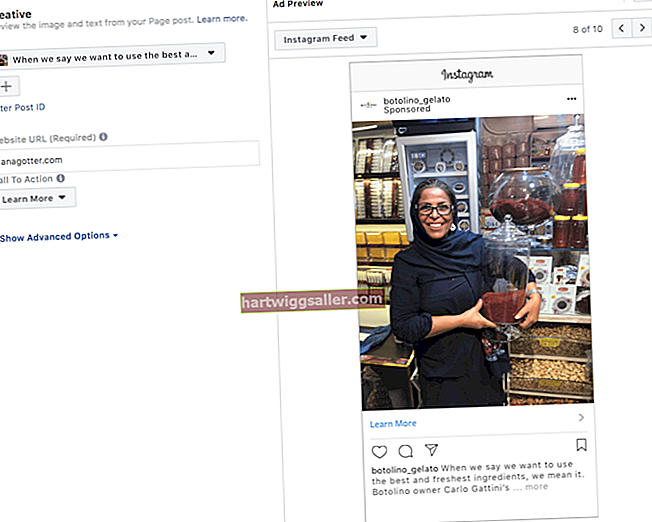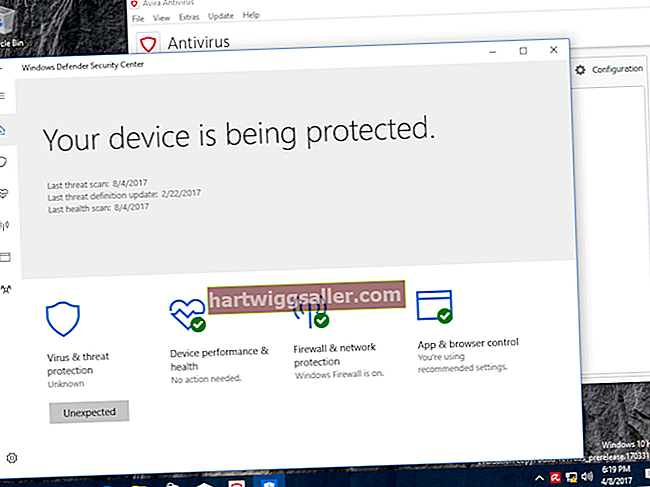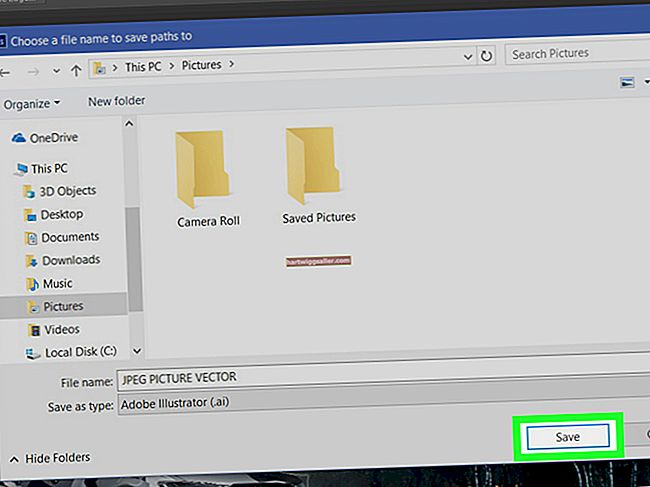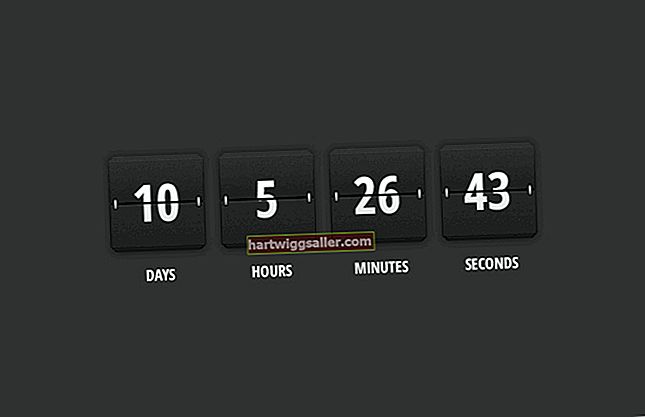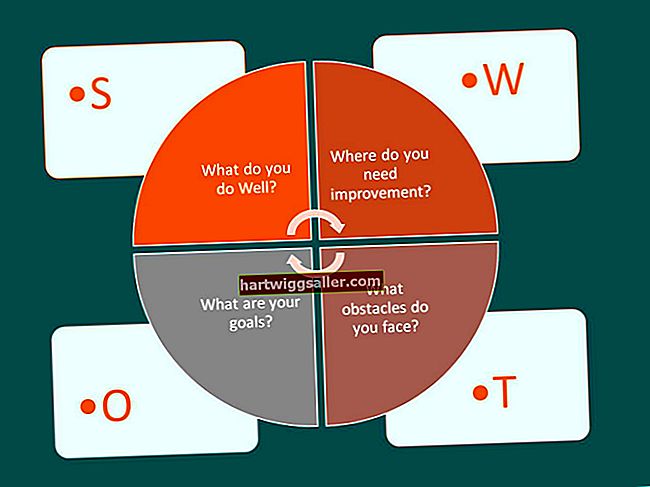Nếu một bức ảnh có giá trị một nghìn từ, thì video có giá trị một triệu - nhưng vì video có xu hướng có kích thước tệp lớn, nên có thể khó để chuyển chúng từ nơi này sang nơi khác. Bạn có thể làm cho các tệp video dễ xử lý hơn bằng cách nén chúng, điều này làm giảm kích thước tệp và làm cho chúng đủ nhỏ gọn để gửi qua email.
Zip It trên Windows
Với máy tính Windows, bạn có thể nén tệp video bằng cách nén nó. Nó giống như việc nhét tệp của bạn vào một vùng chứa nhỏ hơn, có thể di chuyển hơn và nó sẽ không ảnh hưởng đến chất lượng của video về lâu dài.
- Sau khi soạn email của bạn, hãy nhấp vào Đính kèm tệp.
- Tìm video bạn muốn đính kèm.
- Nhấp chuột phải vào tệp video và nhấp vào Gửi đến >Nén thư mục.
- Sau khi Windows nén video, hãy đính kèm video đó vào email và gửi đi.
Nén nó trên máy Mac
Máy tính Mac hoạt động hơi khác một chút, nhưng bạn vẫn có thể sử dụng một máy tính để nén tệp video. Nếu bạn cần chọn một phần video của mình hoặc chỉnh sửa nó, bạn thực hiện điều đó trước tiên trong iMovie. Máy Mac của bạn đã được cài đặt iMovie.
- Mở iMovie và nhấp vào mũi tên hướng xuống trong thanh menu để nhập video từ máy ảnh hoặc tệp trên máy tính của bạn.
- Tìm tệp video của bạn trong cửa sổ mở ra và nhấp vào tệp để mở trong iMovie.
- Kéo trên dải video để chọn phần video bạn muốn sử dụng.
- Để xuất video của bạn, hãy nhấp vào Tập tin >Chia sẻ > E-mail và lựa chọn Nhỏ để làm cho kích thước tệp nhỏ hơn.
- Nhấp chuột Chia sẻ để mở phiên bản nhỏ của video trong màn hình email trống.
- Địa chỉ email và bao gồm một tin nhắn. Gửi nó như bình thường.
Nếu bạn không cần rút ngắn hoặc chỉnh sửa video, hãy giữ phím Control khi nhấp vào biểu tượng video và chọn Nén từ menu ngữ cảnh mở ra để tạo phiên bản video nhỏ hơn.
Chuyển đổi video trên thiết bị Android
Đặt cược tốt nhất để giảm kích thước tệp video trên điện thoại Android của bạn là tải xuống một ứng dụng để làm điều đó cho bạn. Ứng dụng Video Converter dành cho Android là một trong những lựa chọn.
Nếu bạn chọn phiên bản Lite miễn phí của ứng dụng, bạn có thể nén video theo cách thủ công:
- Tải xuống và khởi chạy ứng dụng Video Converter dành cho Android và nhập video bạn muốn nén.
- Nhấn vào Đổi ở cuối màn hình.
- Lựa chọn Thủ công Hồ sơ. Chọn cài đặt video như sau: Codec, MPEG-4; FPS, 23,98; Độ phân giải, 176 x 144; Tốc độ bit, Giữ nguyên bản.
- Ứng dụng sẽ thu nhỏ kích thước video đáng kể và giúp gửi qua email dễ dàng hơn.
Video giảm béo trên iPhone
Có lẽ tốt nhất bạn nên sử dụng ứng dụng nén video trên iPhone của mình hoặc một thiết bị iOS khác để thu nhỏ kích thước của tệp video. Một ứng dụng như vậy được gọi là Video Slimmer.
- Khởi chạy ứng dụng Video Slimmer trên thiết bị iOS của bạn.
- Đi đến Hơn để chọn kích thước và độ phân giải cho video nhỏ hơn.
- Chạm vào + để tải video bạn muốn thu nhỏ bằng ứng dụng.
- Lựa chọn Mỏng ngay!
Ứng dụng giảm video của bạn xuống kích thước và độ phân giải được chỉ định và sẵn sàng để đính kèm email.
Sử dụng đám mây
Đính kèm video vào email có thể là lựa chọn tốt nhất của bạn để gửi tệp video cho bạn bè và thành viên gia đình không quen thuộc với công nghệ đám mây như Dropbox và Google Drive. Những nền tảng đó có lẽ là cách trơn tru nhất để vận chuyển các tệp video mà không làm thay đổi chất lượng của chúng.
Trên Dropbox, tất cả những gì bạn phải làm là tải video lên thư mục Dropbox được chia sẻ, điều này cho phép tất cả những người có quyền truy cập vào thư mục đó cũng có quyền truy cập vào video. Bạn có thể thực hiện việc này trên máy tính xách tay, máy tính để bàn, máy tính bảng hoặc điện thoại thông minh.
Với Google Drive, bạn tải tệp video lên ổ đĩa của mình và chia sẻ tệp với bất kỳ ai bạn muốn.
Cả Dropbox và Google Drive đều cho phép bạn tạo liên kết chia sẻ tệp, vì vậy bạn có thể sao chép và dán liên kết tới tệp video trong email để cung cấp cho bạn bè, gia đình hoặc đồng nghiệp của bạn quyền truy cập vào video.